Выбираем ценовую группу в макете
На примере макета с комбо рассмотрим, где искать и как менять ценовые группы при редактировании макетов в Adobe Illustrator.
-
Скачиваем макет для редактирования
В Базе знаний это кнопка For Editing. Она ведет на папку с макетом в формате .ai.
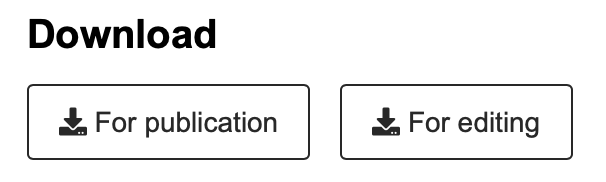
-
Открываем макет в Adobe Illustrator
Если программа выдает ошибки, связанные со шрифтами, скачиваем шрифты еще раз и переустанавливаем. Такое может произойти, если до этого мы обновили шрифт, но в программе осталась предыдущая версия. Скачать шрифты можно в Брендбуке.
-
Открываем вкладку Layers
Переходим в меню в верхней части окна программы. Выбираем Window, а затем в раскрывающемся списке находим Layers.

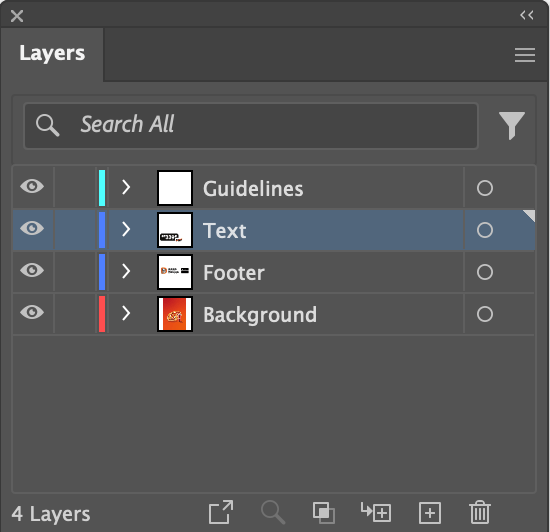
-
Выбираем ценовую группу в слое Price group
Открываем панель Layers, находим слой Price group. Внутри слоя разные ценовые группы представлены как отдельные объекты. Чтобы включить нужную ценовую группу, нажимаем на иконку глаза рядом с объектом. Видимость всех остальных ценовых групп отключаем таким же способом.
В старых макетах ценовые группы могут находиться в слое Text.
-
Дорабатываем макет
Если нужно отредактировать лигал или изменить навигацию на макете для наружной рекламы, следуем инструкциям из гайдов:
-
Сохраняем макет
Следуем инструкции из гайда Сохраняем печатные макеты.
Читать далее:
